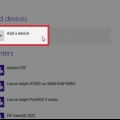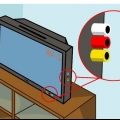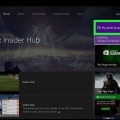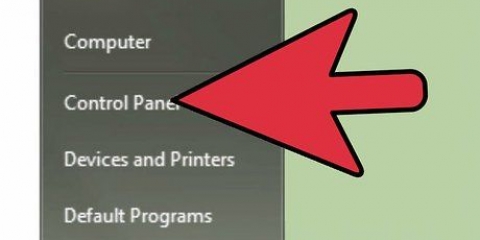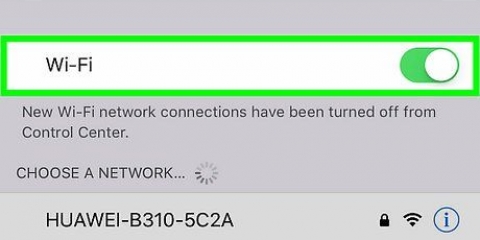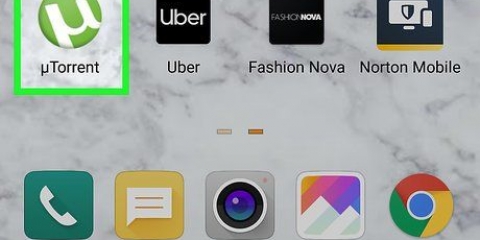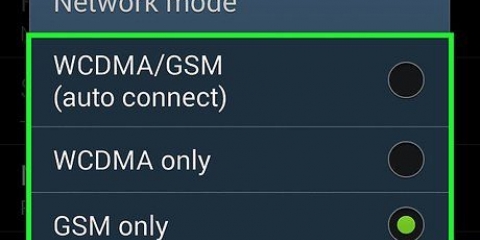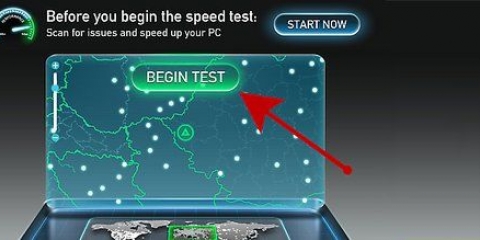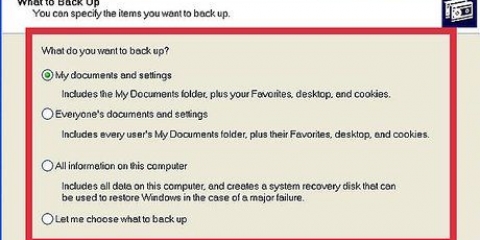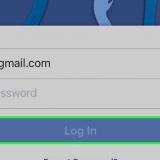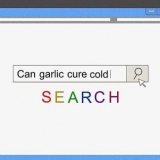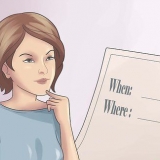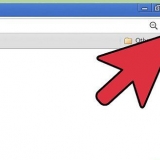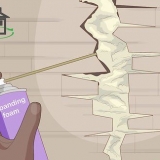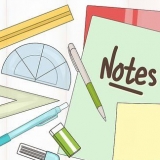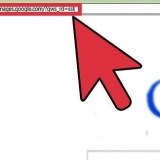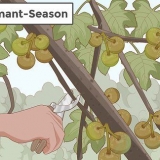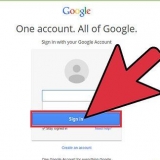Husk, at internethastigheder ofte er udtrykt i megastykker i sekundet, og ikke megabytes i sekundet. Der er otte megabit i en megabyte, så en 25 Mbps forbindelse vil give dig en downloadhastighed på omkring 3 megabyte pr. Opgradering af din internetkontrakt eller skift af internetudbyder vil højst sandsynligt løse disse problemer.







Brug WiFi – Vælg denne mulighed, hvis din konsol opretter trådløs forbindelse til internettet. Brug et LAN-kabel – Vælg denne mulighed, hvis din konsol opretter forbindelse til internettet via et Ethernet-kabel.




Google - 8.8.8.8 (Primær); 8.8.4.4 (sekundær). OpenDNS - 208.67.222.222 (Primær); 208.67.220.220 (sekundær). Kontroller din stavning, før du fortsætter.



Forøgelse af downloadhastigheden på en playstation 4
Indhold
Denne artikel vil lære dig, hvordan du øger downloadhastigheden for spil, film og andre ting på din PlayStation 4. Ved at bruge simple wifi-tricks, der virker på næsten alle enheder, kan du forbedre din downloadhastighed en lille smule. At dykke ned i dine indstillinger og oprette forbindelse til en anden DNS-server kan gøre en stor forskel i din downloadhastighed.
Trin
Del 1 af 2: Med almindelige tricks

1. Download ikke mere end én ting ad gangen. Som med enhver konsol vil hastigheden af hver download sænkes, hvis flere downloads kører på én gang. Du får de bedste hastigheder ved at downloade ting - primært spil - en ad gangen.

2. Spil ikke online, mens du downloader. Hvis du spiller online under en download, vil du ikke kun lide af forsinkelser, du vil også gøre din download langsommere.

3. Sæt pause og genoptag din download. Dette svarer til download, der svarer til at genstarte din computer. Hvis din download er langsom til at starte eller fortsætte, kan du nogle gange løse problemet ved at sætte downloadingen på pause og derefter genoptage den.

4. Tjek betingelserne i din internetkontrakt. Problemet kan være din internetforbindelse, ikke konsollen. Hvis du har en downloadgrænse (f.eks. 25 Mbps), bliver dine downloads muligvis ikke hurtigere, end de allerede er.

5. Tjek begrænsningerne for dit modem og din router. Billige modemer og routere har normalt begrænset kapacitet; det faktum, at du betaler for en bestemt downloadhastighed, betyder ikke, at du får det. Hvis dit modem har en lavere båndbreddekapacitet end din internetudbyder, kan du overveje at anskaffe et bedre modem.

6. Sørg for, at dit WiFi-netværk ikke er overfyldt. Hvis du prøver at downloade noget, mens andre enheder på netværket er optaget - en computer, telefon eller konsol - vil dine downloads blive langsommere.
Prøv at downloade, når ingen andre er hjemme, og ingen andre enheder er på netværket for at løse dette problem.

7. Brug en Ethernet-forbindelse. Selvom PS4 har en fantastisk trådløs modtager, vil din internethastighed altid forbedres, hvis du forbinder konsollen direkte til dit modem eller router. Du skal bruge et Ethernet-kabel til dette.
Den ene ende af Ethernet-kablet går ind i det firkantede stik på bagsiden af din PS4, og den anden ende går ind i et lignende stik på dit modem eller router med ordet "internet" ved siden af. De to ender af et Ethernet-kabel er ens.

8. Opdater din konsol for den nyeste firmware. Du får automatisk besked om at installere den nyeste firmware, når du tilslutter din PS4 til internettet. Holder du firmwaren opdateret vil både dine downloadhastigheder og den generelle funktionalitet af din PS4 optimere.
Del 2 af 2: Justering af internetindstillingerne

1. Åbn indstillingerne. Rul op i hovedmenuen, og rul derefter til højre til den kuffertformede indstilling `Indstillinger`. Tryk nu på X for at åbne indstillingerne.

2. VælgNetværk. Dette er tæt på indstillingen `Systemopdatering`.

3. VælgKonfigurer internetforbindelse. Denne indstilling er nær toppen af netværksmenuen.

4. Vælg den bedst egnede netværksmulighed. Dine muligheder er:

5. VælgÆndret. Her kan du selv justere DNS- eller MTU-indstillingerne.
Hvis du er på et Wi-Fi-netværk, skal du nu vælge det netværk, du vil konfigurere.

6. VælgAutomatisk. PS4 vil nu selv gennemgå den komplicerede procedure.

7. VælgMå ikke indstilles. Dette omgår en anden manuel mulighed.

8. VælgManuelt i dialogboksen. Dette vindue kommer umiddelbart efter vinduet `Indstil ikke`; her kan du ændre IP-adressen på din DNS.

9. Rediger dine DNS-indstillinger. Her skal du indtaste både en primær og sekundær IP-adresse til din DNS-placering. Populære alternativer omfatter:

10. VælgNæste. Dette er nederst på din skærm.

11. VælgAutomatisk. Det er øverst i afsnittet `MTU-indstillinger`.
Sænk ikke din PS4`s MTU-nummer; i modsætning til før, vil dette ikke længere give dig mulighed for at forbedre din PS4`s downloadhastighed.

12. VælgBrug ikke. Det er øverst på `Proxy-server`-siden.

13. Prøv at downloade noget. Med de nye DNS-indstillinger skulle du nu være i stand til at downloade hurtigere end før.
Tips
Mens du kan øge din downloadhastighed med en anden DNS-placering, bemærker nogle brugere også mere forsinkelse under onlinespil. Du kan løse dette ved at nulstille din DNS IP til den originale IP-adresse på dit modem.
Advarsler
- Før du investerer i hurtigere internet eller bedre hardware, skal du sørge for, at du har identificeret problemet bag din PS4`s langsomme downloadhastighed.
Artikler om emnet "Forøgelse af downloadhastigheden på en playstation 4"
Оцените, пожалуйста статью
Populær